Kuinka poistaa nuolet tarroista
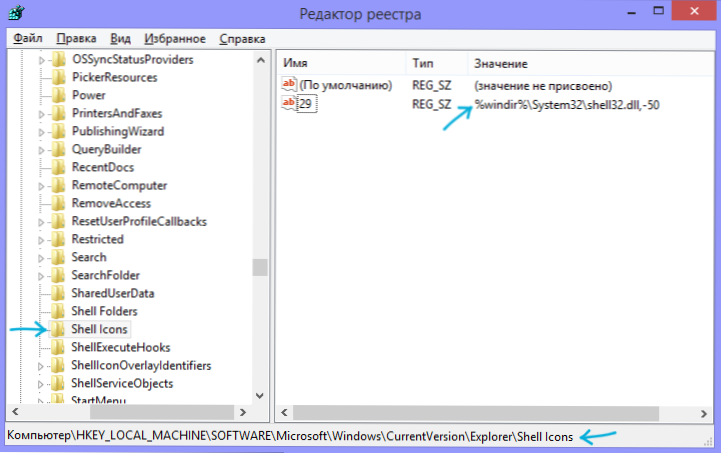
- 1609
- 368
- Preston Koch
Jos sinun on poistettava nuolet Windows 7: n tarroista (vaikka yleensä tämä toimii Windows 8: lle), täältä löydät yksityiskohtaiset ja yksinkertaiset ohjeet, jotka kuvaavat sitä, miten se tehdään. Cm. Myös: Kuinka poistaa nuolet Windows 10 -tarroista
Jokaisella Windowsin tarralla itse kuvakkeen lisäksi on myös nuoli vasemmassa alakulmassa, mikä tarkoittaa, että tämä on etiketti. Toisaalta tämä on hyödyllistä - et sekoita itse tiedostoa ja pikakuvaketta, minkä seurauksena se ei toimi, että tulit työskentelemään flash -aseman kanssa, ja asiakirjojen sijasta on vain vain pikakuvakkeita. Toisinaan haluan kuitenkin tehdä nuolet, joita ei näytetä tarroissa, koska ne voivat pilata työpöydän tai kansioiden suunnitellun suunnittelun - ehkä tämä on tärkein syy, miksi joudut ehkä poistamaan pahamaineiset nuolet etiketeistä. Se voi myös olla hyödyllistä: kuinka suojaa suoja Windows 10, 8 tai Windows 7: n etiketistä.
Vaihda, poista ja palaa nuolen paikkaan ikkunoissa
Varoitus: ampujan poistaminen pikakuvakkeista voi vaikeuttaa Windowsin työskentelyä, koska on vaikeampaa erottaa pikakuvakkeet tiedostoista, joita ne eivät ole.
Kuinka poistaa nuolet pikakuvakkeista rekisterin toimittajan avulla
Käynnistä Registry Editor: Nopein tapa tehdä tämä missä tahansa Windows -versiossa on painaa näppäimistöä Win + R -näppäimiä ja syöttää Refedit, Paina sitten OK tai kirjoita.
Avaa seuraavalla polulla rekisterieditorissa: Hkey_local_machine \ ohjelmisto \ Microsoft \ Windows \ currentversion \ explorer \ shell -kuvakkeet
Jos Explorer -osiossa ei ole Kuori Kuvakkeet, Luo sitten tällainen osa napsauttamalla Exploreria oikealla hiiren painikkeella ja valitsemalla "Luo" - "osa". Aseta sen jälkeen osion nimi - Shell -kuvakkeet.
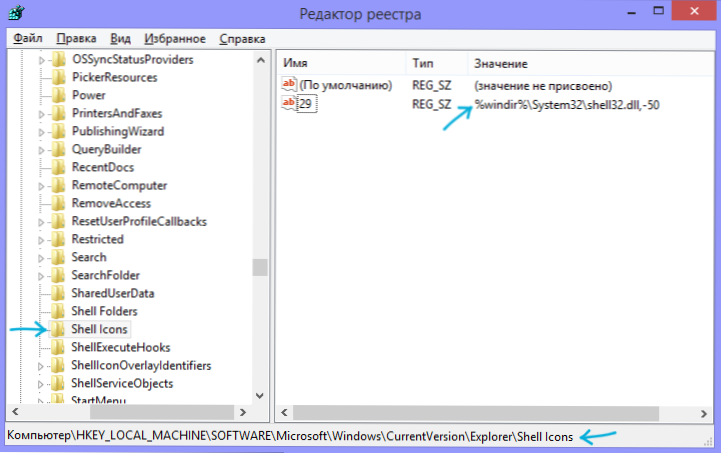
Kun olet valinnut vaaditun osan, napsauta rekisteröintieditorin oikealla alueella ilmaisen paikan oikeaa hiiren painiketta ja valitse "Luo" - "STRITE -parametri", nimeä se 29.
Napsauta parametria 29 oikealla hiiren painikkeella, valitse "Muuta" -kontekstivalikkokohta ja:
- Ilmoita polku ICO -tiedostoon lainausmerkeissä. Ilmoitettua kuvaketta käytetään nuolena etiketissä;
- Käytä merkitystä %Windir%\ system32 \ shell32.Dll, -50 nuolien poistaminen tarroista (ilman lainauksia); Päivittää: Kommentit raportoivat, että Windows 10 1607: tä tulisi käyttää %Windir%\ system32 \ shell32.Dll, -51
- Käyttää ProsenttiWindir%\System32 \Shell32.Dll, -30 Pienen nuolen näyttäminen pikakuvakkeilla;
- %Windir%\ system32 \ shell32.Dll, -16769 - Suuren nuolen näyttäminen pikakuvakkeissa.
Kun tehdyt muutos. Tämä menetelmä testataan Windows 7: ssä ja Windows 8: ssa. Luulen, että minun pitäisi työskennellä käyttöjärjestelmän kahdessa aiemmassa versiossa.
Video -ohjeet nuolien poistamiseksi tarroista
Seuraava video näyttää juuri kuvatun menetelmän, jos johtajuuden tekstimuotoisessa versiossa jotain pysyi käsittämättömänä.
Manipulaatiot tarrojen nuolen yläpuolella ohjelmien avulla
Monet ohjelmat, jotka on tarkoitettu erityisesti ikkunoiden suunnittelulle. Esimerkiksi, tämä voi tehdä Iconpackager, Vista -pikakuvakepeitto -poistoaine (nimessä Vista huolimatta, se toimii myös Windowsin nykyaikaisten versioiden kanssa). Yksityiskohtaisemmin mielestäni ei ole mitään järkeä kuvata - ohjelmissa tämä on intuitiivisesti, ja mielestäni rekisterin menetelmä on paljon helpompaa eikä vaadi minkään asennusta.
Reg -tiedosto nuolien poistamiseksi tarrakuvakkeista
Jos luot tiedoston laajennuksella .Reg ja seuraava tekstisisältö:
Windows Registry Editor -versio 5.00.Dll, -50 "
Ja sen jälkeen, suorita se, sitten muutokset tehdään Windows -rekisteriin, joka sammuttaa ampujien näytön pikakuvakkeissa (tietokoneen uudelleenkäynnistyksen jälkeen). Vastaavasti, etiketin nuolen palauttaminen -50, ilmoita -30.
Yleensä nämä ovat kaikki tärkeimpiä tapoja poistaa nuoli tarroista, kaikki muut ovat johdettu kuvatuista. Joten mielestäni tehtävän kannalta yllä annetut tiedot riittävät.

